Excel の数式バーの表示/非表示を切り替えるには
更新日:
エクセルのリボンの下に表示されている数式バーを活用していますか? セルに入力された数式そのものを確認できて便利ですよね。
でも、使わないなら非表示にして作業スペースを広げられるんです。大きな表などを編集しやすくなります。また、余計なものを表示しないことで集中して作業を進められるようになります。
表示タブにある数式バーのチェックから、表示/非表示を切り替えられます。
数式バーを表示/非表示にする
数式バーを表示/非表示にする方法がいくつかあります。それぞれの結果に違いはありません。
- リボンから表示/非表示にする
- オプション画面から表示/非表示にする
💡リボンから表示/非表示にする
数式バーを非表示にするには、表示タブにある数式バーのチェックを外します。
- エクセルを開きます。
-
表示タブから数式バーのチェックを外します。または Alt + W, V, F キーの順に入力して、ショートカットから選択できます。

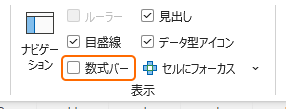
これで、数式バーが非表示になりました。数式バーをチェックして表示できます。
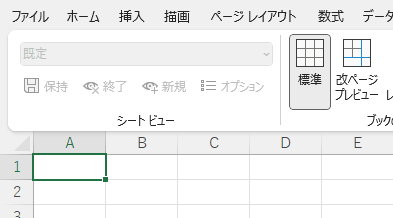
この設定はエクセルのオプション設定として保存されます。
⚙️オプション画面から表示/非表示にする
数式バーを非表示にするには、オプション画面の数式バーを表示するのチェックを外します。
-
ファイルタブからオプションを選択します。または Alt + F, T キーの順に入力して、ショートカットからオプション画面を表示できます。

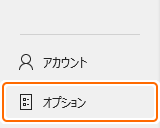
-
詳細設定タブから数式バーを表示するのチェックを外します。
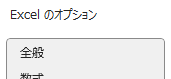
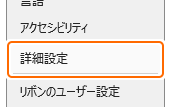

 チェックすると数式バーが表示されます。
チェックすると数式バーが表示されます。 -
OKを選択します。

これで、数式バーが非表示になりました。
クイックアクセスツールバーから数式バーを表示/非表示にする
クイックアクセスツールバーから数式バーボタンを選択しても表示/非表示を切り替えられます。
-
表示タブから数式バーを右クリックしてクイックアクセスツールバーに追加を選択します。

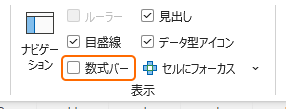
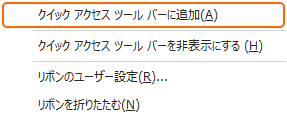
-
クイックアクセスツールバーに表示された数式バーボタンを選択します。
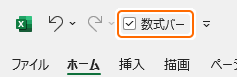
数式バーの表示/非表示を切り替えられます。
- この他にもクイックアクセスツールバーにコマンドを追加する方法があります。
- クイックアクセスツールバーのボタンを並べ替える方法があります。
数式バーを操作する
数式バーの高さを調整したり、数式バーで改行を入力することができます。
- 数式バーを展開/縮小する:数式バーを展開/縮小して表示される高さを調整できます。展開するとスクロールバーから全体を見渡すことができます。
- 数式バーで改行する:Alt + Enter キーを入力して数式バー内で改行を入力できます。詳細については後日公開予定です。
プレゼンテーション用の設定
プレゼンテーション用にセル以外をすべて非表示にすることができます。
- 全画面表示:Ctrl + Shift + F1 キーを入力して全画面表示にする方法があります。リボンやステータスバーなどを非表示にできます。
- 行見出しと列見出しを非表示:行見出しと列見出しを非表示にする方法があります。タブレットなどの小さな画面でも表示領域を広げられます。
- シート見出しを非表示:シート見出しを非表示にする方法があります。スクロールバーと合わせて非表示にすると、その領域が非表示になります。
- スクロールバーを非表示:スクロールバーを非表示にする方法があります。シート見出しと合わせて非表示にすると、その領域が非表示になります。
- 表示倍率を拡大/縮小する:Ctrl キーを押しながらマウスホイールを回転して シートの表示倍率を段階的に拡大/縮小する方法があります。ショートカットキーからも変更できます。
まとめ
- 作業スペースを広く:数式バーが非表示になることで、作業スペースが広がります。
- 作業に集中:数式バーが不要なら非表示にして作業に集中できるようになります。
- エクセルとして保存される:数式バーの設定は、エクセルの設定として自動で保存されています。
この設定を活用してエクセルの時短に役立ててください。